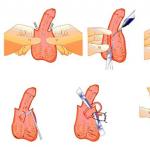Mnoge korisnike zanima kako automatski oporaviti Skype koristeći korisničko ime i lozinku? Odnosno, "reanimirati" podatke potrebne za prijavu u sustav. Obično nema potrebe za unosom autorizacijskih podataka svaki put kada pokrenete, ali ponekad se dogodi neka vrsta greške i jednostavno je nemoguće prijaviti se. To se također može dogoditi ako korisnik ima nekoliko računa i ne može se sjetiti prijave. Što učiniti u takvim situacijama? S detaljne upute Pogledajmo u nastavku.
Vraćanje Skypea prijavom putem e-pošte
Ako ste prethodno unijeli svoju e-mail adresu, onda je rješavanje problema zaboravljenih podataka prilično jednostavno. Za ovo:
- pored polja za lozinku i prijavu kliknite na "Ne mogu se prijaviti na Skype";
- Unesite svoju e-poštu u skočni prozor;
- Na označenu adresu bit će poslana poveznica i posebni aktivacijski kod. Ići navedena adresa, i unesite kod u polje. Ne zaboravite da vrijedi samo tri sata;
- napišite nove podatke za prijavu.
Kako oporaviti Skype pomoću korisničkog imena i lozinke automatski putem telefonskog broja
Ako odlučite obnoviti svoj račun putem broja, trebali biste slijediti iste korake kao što je gore opisano, ali unesite svoj telefonski broj u polje umjesto e-pošte. Postoji samo jedan uvjet - morao je biti unaprijed povezan sa Skypeom. Bit će vam poslan SMS; morate ga pažljivo pročitati i slijediti tamo opisane upute.
Ova opcija je vrlo jednostavna, sve će se automatski vratiti.
Kontaktiranje posebne službe za podršku
Kada tradicionalne opcije nisu prikladne, možete pokušati pisati administratorima resursa. Za ovo nema potrebe plaćati. Usput, ova je opcija prikladna ako niste unijeli e-poštu i niste povezali broj. Trebaš:
- idite na web mjesto usluge skype.com;
- dodirnite gumb "Prijava";
- U izborniku koji se otvori kliknite na "Moj račun";
- slijedite vezu "Ne možete se prijaviti u Skype?";

- kliknite na zahtjev za podršku za vraćanje Skypea;
- provjerite što ste ispunili, pronađite poveznicu na stranicu zahtjeva i slijedite je;
- Pojavit će se stranica s različitim problemima. Tamo potražite odjeljak za odabir članka pomoći, odaberite svoj račun i podatke za prijavu;
- otvorit će se polje za odabir povezanog problema, ovdje kliknite na pitanje o resetiranju i oporavku vaše lozinke;
- dodirnite "Dalje";
- Nakon toga možete postaviti pitanje na forumu programa ili dobiti odgovor e-poštom. Trebate drugu opciju;

- ispunite obrazac i kliknite na "Pošalji".
Odgovor obično stiže u roku od 24 sata.
Program nije na računalu
Zanimljivo je da je oporavak izbrisanog Skypea lakši od oporavka prijave i lozinke kojih se ne možete sjetiti. Prvo je bolje provjeriti je li aplikacija stvarno izbrisana. Da biste to učinili, idite na:
Start/Upravljačka ploča/Programi/Deinstaliraj programe
Ako Skype nije pronađen, morat ćete ga vratiti. Bolje je preuzeti najnoviju verziju na službenoj web stranici:
- kliknite na "Preuzmi";
- odaberite vrstu svog uređaja (za osobna i prijenosna računala potrebna vam je prva kartica);
- dodirnite "Učitaj" ili "Preuzmi";
- pričekajte da se preuzimanje završi, dvaput kliknite na instalacijsku datoteku;
- pokrenite program, unesite svoju lozinku i prijavite se kako biste pristupili svom računu.
Ako niste deinstalirali softver, već je samo prečac negdje nestao, možete ga ponovno instalirati u izborniku Start. To se radi ovako:
- idite na "Start";
- upišite "Skype" u redak za pretraživanje;
- potražite plavi logotip aplikacije i desnom tipkom miša kliknite na njega;
- odaberite prikvačivanje iz izbornika.

Ako ste sve dovršili, ali Skype ne radi, bolje ga je deinstalirati i ponovno instalirati najnoviju verziju.
Ovako možete jednostavno i brzo obnoviti Skype koristeći svoje korisničko ime i lozinku automatski. Ovaj postupak će trajati vrlo malo vremena. Nadamo se da će vam ovaj članak biti koristan.
Murphyjev zakon kaže:"Sve što radi sigurno će se pokvariti u najnepovoljnijem trenutku." Nažalost, nitko od korisnika nije imun na neugodnu situaciju kada nezamjenjivi i potpuno besplatni Skype prestane raditi baš kad trebate obaviti hitne pregovore (o kojima vam ovisi egzistencija), a stanje na vašem mobitelu je na nuli, a vi ste na financijskom rubu ponora.
Nemam vremena shvaćati tko je kriv, molim te reci mi što da radim?
Kako vratiti Skype, jer vam je hitno potrebna komunikacija? Pitanje je prilično široko i prvo morate identificirati probleme, zatim razumjeti razloge i tek onda riješiti problem s uputama korak po korak.
Proizvođači elektronike i programeri jednoglasno tvrde da su za 99% problema s računalima, internetom i programima krivi sami korisnici. Kažu to kako ne bi odgovarali na pritužbe i ne bi platili popravak neupotrebljive opreme i programa napisanih u indijskom kodu.
- Korisnik je zaboravio svoju prijavu ili lozinku i ne može se prijaviti na svoj Skype račun. To je najmanji problem.
- Korisnik je zaboravio sve podatke koji su korišteni prilikom registracije na Skype. Je li se zaboravio?
- Iz nekog razloga Skype je prestao raditi. Najprije provjerite postoji li internetska veza. Možda ste samo zaboravili dopuniti svoj saldo na vrijeme?
- Skype se uopće ne pokreće. Klikneš na ikonu na desktopu, tamo se nešto počne vrtjeti, ali ništa se ne događa. Postoji problem sa samom aplikacijom ili operativnim sustavom.
- Kontakti i povijest pregovora su nestali. Neovlaštene ili pogrešne promjene Skype postavki. Program se srušio.
Kao što vidite, postoji mnogo razloga zašto Skype ne radi ispravno.
Upute i preporuke za vraćanje Skype funkcionalnosti
Kako vratiti zaboravljenu ili izgubljenu lozinku iz račun? Ako se sjećate adrese e-pošte koju ste koristili prilikom registracije, onda je sve jednostavno.
Nakon pokretanja programa kliknite “Ne mogu se prijaviti na Skype” ili idite na link:




Kako oporaviti svoj Skype račun ako ste zaboravili svoju adresu za prijavu? U tom slučaju morat ćete stupiti u korespondenciju sa Skype korisničkom podrškom. Koristeći obrazac za povratne informacije, napišite pismo službi za podršku. Navedite osobne podatke koji će vam pomoći da vas se identificira kao Skype korisnika. To može biti broj mobitela ili podaci o plaćanju ako ste koristili plaćene Skype usluge. Na primjer, preko Skypea su zvali na brojeve pretplatnika mobilnih telekom operatera.
Kako obnoviti nestalu povijest pregovora? Na tome težak slučaj Postoji poseban program - SkypeLogView - Skype log viewer. Preuzmite program s interneta i on će vam pomoći pronaći komunikacijske zapise vašeg Skype profila negdje tamo u divljini sistemske datoteke Windows.
Što učiniti ako se Skype ne uključi? Tehnički problemi
Kako vratiti Skypešto ako program uopće ne želi raditi?
- Najprije pokušajte ažurirati Skype na najnoviju verziju. Da biste to učinili, posjetite službenu web stranicu programa i od tamo preuzmite instalacijski program.
- Ako nakon ovoga Skype ne želi se uključiti - trebate pokušati očistiti sustav. Možda su neke Skype datoteke oštećene i ometaju rad normalna operacija aplikacije. Vjerojatno virusna infekcija Računalo. Najprije skenirajte svoj sustav antivirusnim programom. Ponovno pokrenite računalo i pokušajte uključiti Skype. Ne radi? Nastavite do sljedeće točke.
- Pokušajte potpuno deinstalirati svoj stari Skype i ukloniti sve zaostale podatke iz sustava i registra. Da biste to učinili, trebat će vam poseban program za deinstalaciju. IoBit Uninstaller dobro uklanja nepotrebne programe. Skini ovo besplatan program sa službene stranice. Nakon toga pokrenite postupak uklanjanja. Zatim upotrijebite značajku Power Scan da u potpunosti očistite svoje računalo od svih Skype ostataka.
- Sada ponovno instalirajte Skype.
- Ako i dalje ne radi, imate problema s operativnim sustavom. Prvo pokušajte upotrijebiti funkciju sustava Vraćanje sustava u prethodno stanje.
- Ako opet ne radi, vrijeme je da ažurirate operativni sustav.
Kako vratiti Skype na mobilni uređaj
Skype oporavak na pametnom telefonu ili tabletu u osnovi slijedi ista pravila kao i na stolnom računalu. Samo umjesto prestrojavanja operacijski sustav Postavke se vraćaju na tvorničke postavke.
Prednost je što nakon obnove sustava mobilni uređajće automatski započeti preuzimanje s interneta i ponovno instaliranje svih aplikacija koje ste imali prije operacije resetiranja. Pod uvjetom da je potvrdni okvir pored automatskog sigurnosnog kopiranja označen u postavkama vašeg uređaja.
Takav koristan program za pozive, poput Skypea, poznat je u mnogim dijelovima svijeta. Prikladan je, ima jednostavno i intuitivno sučelje i omogućuje vam besplatnu komunikaciju sa svima koji imaju sličan uslužni program. Ali ponekad se dogodi situacija kada se neki podaci izgube i nije moguće ući u program. Dakle, kako se prijaviti na Skype ako ste zaboravili lozinku? Postoje jednostavne upute.
Kopanje po sjećanju
Prije svega, vrijedi proniknuti u svoje pamćenje, možda ćete se same lozinke sjetiti. Pogledajte u svojim bilješkama jeste li to zapisali da ne zaboravite. Ako su svi pokušaji uzaludni, otvorite svoju e-poštu na koju ste povezali program i prijavite se. Pokušajte tamo potražiti poruku sustava. Nema ničega? Svaka treća osoba postavlja pitanje: „Zaboravio sam lozinku za Skype, što da radim sada? Ničega se ne sjećam, ništa nije preživjelo.” Koristeći metodu odabira, postoji šansa da još uvijek dobijete željenu kombinaciju. Pogotovo ako je lozinka bila vezana za nešto (ime vašeg omiljenog psa, neki datum, prezime i brojevi). Nije pomoglo? Onda pokušajmo dalje.
O prijavi i lozinci
Dakle, selekcija i kopanje po memoriji nisu donijeli rezultate. Sjećate li se svoje prijave? Ako da, onda postoji mogućnost da pomoću nje jednostavno oporavite lozinku. To se radi u nekoliko jednostavnih koraka.
Korak #1: pokrenite program
Dakle, kako se prijaviti na Skype ako ste zaboravili lozinku, ali zapamtite svoju prijavu? Pokrenite program ako se ne pokrene automatski. U polju u koje trebate unijeti identifikacijske podatke pronađite stavku "Ne mogu se prijaviti".
Korak br. 2: popunjavanje polja
Nakon prethodne točke morat ćete unijeti svoju e-mail adresu na koju je program povezan. Ako imate nekoliko klijenata e-pošte, a ne sjećate se na koji ste Skype bili povezani, unesite sve moguće opcije. Negdje, ali dobro ćete doći.

3. korak: provjera e-pošte
Provjerite svoj email klijent, trebali biste primiti poruku od administracije programa. Usput, možete registrirati nekoliko računa za jedan poštanski sandučić, imajte to na umu. Trebali biste primiti pismo koje sadrži kodnu riječ pomoću koje možete vratiti pristup. Ako poruka dugo nije bila tu, provjerite svoju spam mapu, možda je tamo završila. Zar ga nigdje nema? U programu pritisnite gumb "obavijesti", bit će vam poslana druga obavijest.
Slijedite vezu u pismu, unesite svoju prijavu i promijenite Zaboravljena lozinka. Za svaki slučaj spremite negdje ili zapišite. Ili se prijavite i spremite sve svoje podatke. Ova metoda je prikladna samo za jedan uređaj. Na drugoj ćete sve morati unijeti ponovo. Ovo je jedna od najjednostavnijih opcija za vraćanje Skype lozinke pomoću vaše prijave. Svi koraci i upute nalaze se u samom programu, samo trebate slijediti savjete i trikove.

Nema podataka
Ponekad se dogodi da nikako ne možete zapamtiti svoje podatke. Nema lozinke, nema prijave, nema adrese e-pošte. Što da napravim? Kako se prijaviti na Skype bez lozinke i prijave? Jao, nema šanse. Možete pokušati zapamtiti svoju adresu mail klijent. Jednadžba s tri nepoznanice se ne može riješiti, ali ako znate barem jednu vrijednost (e-mail, na primjer), postoji šansa.

Ako u memoriji nema ničega, lakše je ponovno kreirati račun. To je vrlo jednostavno učiniti:
- Uključite program. Odaberite "registracija".
- Unesite svoju email adresu i lozinku.
- Obavezno navedite svoje ime i prezime.
- Ispunite sva polja označena sa “*”. To su: jezik, ime, e-mail, prijava i lozinka.
- Osim toga, možete navesti svoje mjesto stanovanja, dob i spol.
- Pročitajte uvjete korištenja i prihvatite ih.
- Zatim samo trebate potvrditi registraciju računa (putem pisma na vašu adresu e-pošte).
- Prijavite se u program.
Ako se još uvijek pitate kako se prijaviti na Skype ako ste zaboravili lozinku i ne želite registrirati novi račun, pokušajte kontaktirati službu za podršku uslužnog programa. Moguće je da će vam pomoći ako pažljivo objasnite situaciju. Nažalost, nema jamstava da će to sigurno funkcionirati, jer morate zapamtiti barem jednu od glavnih točaka: prijavu, lozinku ili e-poštu.
Neočekivane situacije
Skype, kao i svaki drugi program, ponekad zaostaje i greši. Događa se da tijekom razgovora ili chata jednostavno odete izvan mreže, a kada se ponovno pokušate prijaviti, ne možete to učiniti. Ovdje možete malo zadubiti u postavke sustava. Znajte da postoji nekoliko odgovora na pitanje kako se prijaviti na Skype ako ste zaboravili lozinku. Opcija postavki neće vam pomoći da vratite lozinku, ali vam može pomoći da se prijavite na svoj račun da je promijenite.
Dakle, trebate:
- Idite na izbornik Start.
- Odaberite stupac "izvrši". Zar ne postoji jedan? Ovo nije dostupno u svim verzijama operativnog sustava. Windows sustavi. Ali to se lako može popraviti pritiskom na kombinaciju: Win + R.
- U prozor koji se otvori upišite: “%APPDATA%\Skype”. Bez navodnika.
- Pritisnite "Enter" ili "ok".
- Otvorit će se prozor. U njemu trebate izbrisati datoteku pod nazivom "shared". Ovo su sistemski podaci čiji gubitak ni na koji način neće utjecati na rad programa.
- Ponovno pokrenite Skype, prođite kroz automatsku autorizaciju. Promijenite staru lozinku ako je potrebno.
Imajte na umu da ako nikada niste spremili stanje automatske autorizacije, ova opcija vam neće pomoći da uđete u svoj zaboravljeni račun.
Skype je moderan program za komunikaciju među ljudima bez ograničenja vremena i udaljenosti među njima. Bez obzira na to koliko je ovaj program svestran, može imati nekih nedostataka, kao i svaka druga aplikacija. Budući da je Skype dio Svakidašnjica mnogo ljudi, onda ako se pojave bilo kakve poteškoće u njegovom radu, korisnici ih žele brzo otkloniti. Nakon instaliranja novog operativnog sustava na računalo, korisnici često zaborave Skype lozinku, zbog čega je pristup njihovoj osobnoj stranici blokiran.
Kako vratiti lozinku putem e-mail adrese
Da biste obnovili lozinku, morate ispuniti poseban obrazac na web stranici Skype. Da biste to učinili, morate znati svoju e-poštu. Postupak ažuriranja lozinke sastoji se od sljedećih koraka:
- Idite na stranicu za oporavak prijave i lozinke, unesite svoju adresu e-pošte u potrebno polje.
- Idite na svoju e-poštu i pročitajte e-poštu koju ste primili od Skypea. Treba sadržavati poveznicu koja će vas odvesti na željenu stranicu.
- Izradite drugu lozinku i spremite je.
- Ako se pojavi informacija o promjeni lozinke, postupak je bio uspješan. Sada možete slobodno pristupiti Skypeu koristeći svoje nove podatke.
Može se dogoditi da e-mail nije stigao na e-mail adresu koju ste naveli. Zatim se preporuča pričekati još deset minuta i ponovno ponoviti zahtjev. Veza za oporavak lozinke vrijedi šest sati.

Ako vašem elektronička pošta Ako su dvije Skype prijave povezane, program će od vas zatražiti da odaberete onu koja je trenutno potrebna.
Što učiniti ako se ne sjećate potrebne e-pošte
Ako je korisnik zaboravio ne samo lozinku za Skype, već i svoju e-poštu, bit će teško vratiti pristup računu.
Kada je moguće prijaviti se na Skype s uređaja čiji je sustav uspio pohraniti sve podatke za prijavu, odaberite Osobni podaci iz programskog izbornika. Zatim idite na odjeljak Uredi moje podatke. Ovdje možete vidjeti sve svoje osobne podatke i svoju e-mail adresu.
Kada je ulazak u Skype izbornik nemoguć i korisnik se ne sjeća svoje e-pošte, praktički nema šanse za oporavak njegovih osobnih podataka.
Oporavak lozinke
Moguće je potražiti pomoć programa Password Recovery. Preuzmite ovaj program na svoj uređaj. Da biste to učinili, idite na svoj preglednik i unesite naziv aplikacije u tražilicu.

Nakon pokretanja programa na računalu, u glavnom prozoru unesite zaboravljenu lozinku ili prijavu. Password Recovery može brzo pronaći vašu lozinku. Zapišite to i nemojte ponovno zaboraviti. Jedina mana ovog programa je što se njegove funkcije plaćaju.
Broj telefona
Ako je vaša stranica povezana s telefonskim brojem, oporavak lozinke neće biti težak. Morate otići na službenu web stranicu Skype programa i pronaći natpis Can't log into Skype? Kliknite na njega kursorom i unesite svoj broj mobitel. Nakon toga na vaš telefonski broj bit će poslana poruka s informacijama o promjeni lozinke.
Zadnja opcija - kontaktirajte Skype podršku
Ako gore navedene metode Oporavak korisničkog imena ili lozinke u Skypeu nije vam pomogao, tada možete kontaktirati podršku. Ova opcija oporavka nije baš učinkovita jer ćete dugo morati dokazivati da je račun vaš. Program će postaviti nekoliko pitanja na koja morate točno odgovoriti. Ova se pitanja odnose na Skype kontakte, nedavne pozive i plaćanja. Iskoristiti Posljednja nada za oporavak lozinke, napišite pismo Skype administraciji. Da biste to učinili, idite na službenu web stranicu programa i kursorom odaberite natpis Kontaktirajte podršku.
Procedura vraćanja lozinke može potrajati nekoliko dana jer administracija mora provjeriti sve podatke i uvjeriti se da ste vi vlasnik računa. U pismu upravi detaljno opišite svoj problem i navedite točne podatke o svojim posljednjim uplatama. Ako vas Skype ne identificira kao vlasnika, morat ćete se ponovno registrirati i stvoriti novi račun.
Kako biste izbjegli poteškoće prilikom prijave na Skype, zapišite svoje korisničko ime i lozinku u blok za pisanje i stavite ih na mjesto koje je teško dostupno nepoznatim osobama.